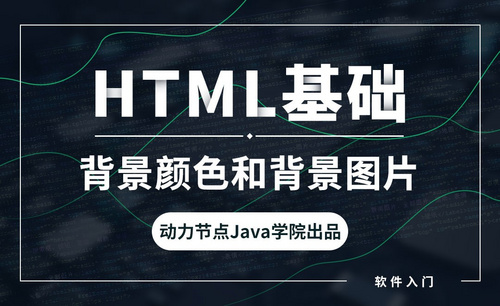Word背景颜色
我们在使用word办公软件进行文档处理的时候,大部分word文档呈现的就是白字黑字的文档效果,很少像PPT演示文稿那样的设计,比如图形、文字、背景都能够添加效果。在word文档里,主要的设计就是对文字字体、行距等进行简单的调整和排版。我们能不能将word文档做得美观性更加强一些呢?其实word文档里也可以进行背景颜色等的设置。我们下边就开始试着操作一下,给word背景颜色修改一下,改变大白板的背景。
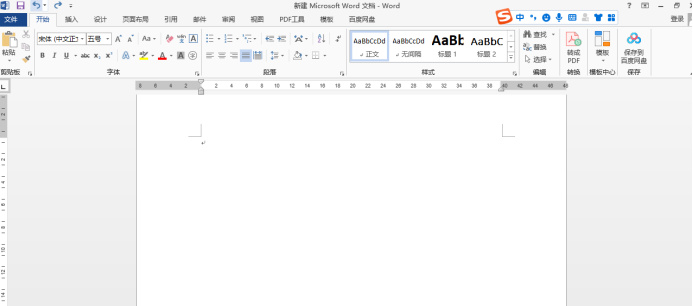
如何修改word背景颜色?
我们在使用word办公软件进行文档处理的时候,大部分word文档呈现的就是白字黑字的文档效果,很少像PPT演示文稿那样的设计,比如图形、文字、背景都能够添加效果。在word文档里,主要的设计就是对文字字体、行距等进行简单的调整和排版。我们能不能将word文档做得美观性更加强一些呢?其实word文档里也可以进行背景颜色等的设置。我们下边就开始试着操作一下,给word背景颜色修改一下,改变大白板的背景。
1、我们首先新建并打开一个空白的Word文档,常见的Word背景就是白板一片。如下图所示。
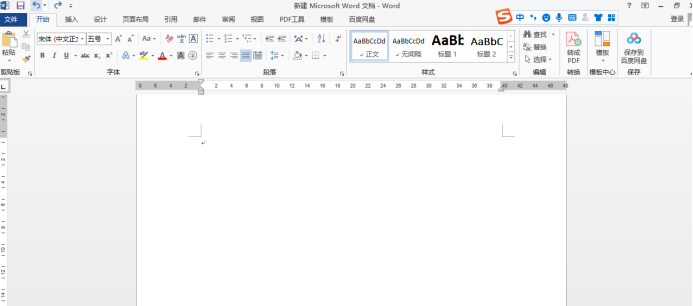
2、接着我们找到文件上端工具栏中的【设计】,我们看到众多的工具设置选项。下方红框内部分很明显就是我们需要的内容。我们试着操作,将word背景颜色修改成粉红色。

3、单击【页面颜色】,我们可以按照自己需要的颜色进行选择,之后下一步我们选择一个颜色填充看看效果。
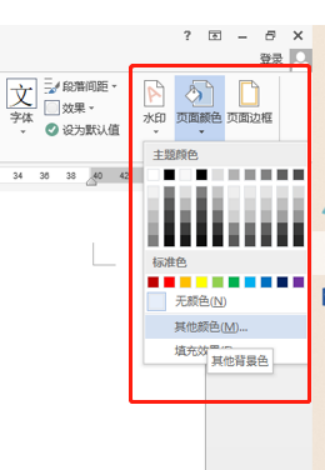
4、你想要修改的背景颜色如果在色卡上找不到,如上图所示,有【其他颜色】的选择,可以选择设置背景颜色,颜色确定好之后点击【确定】即完成word背景颜色修改。
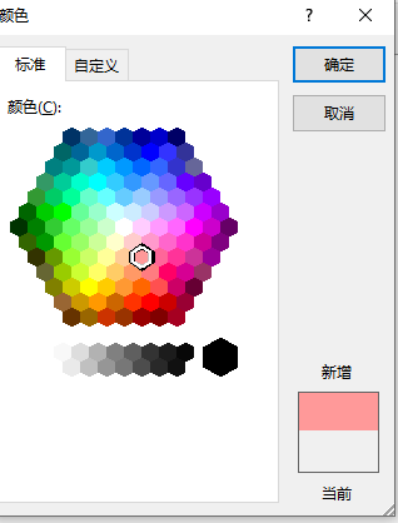
关于修改word背景颜色的方法你学会了吗?操作简单,效果美观。还不快操练起来!
本篇文章使用以下硬件型号:联想小新Air15;系统版本:win10;软件版本:Microsoft Office 2013。
word背景颜色的设置方法!
我们在日常生活中经常使用到word来进行文档的整理,还记录一些文字,但你是否对word里边的功能都掌握了呢?例如:给文章纸张改大小、文字颜色和格式、文字的方向、插入图片、word背景颜色等等,已经非常详细的给各位小伙伴们详细的罗列出来了,具体的操作步骤就在下方,大家仔细认真的看一看吧!
1.首先,打开需要设置背景色的Word文档,可以看到此时页面颜色默认为白色,点击菜单栏的【页面布局】选项卡,(如下图红色圈出部分所示)。
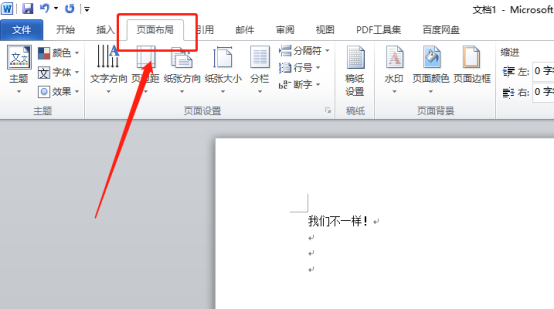
2.然后,在【页面背景】这一栏下,点击【页面颜色】,(如下图红色圈出部分所示)。
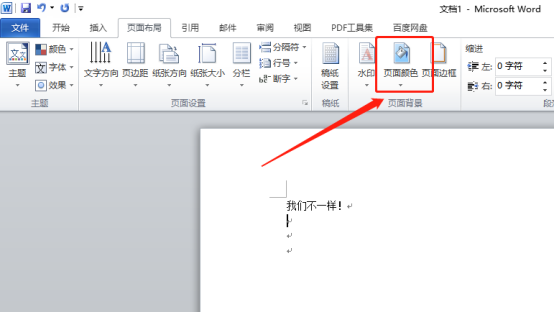
3.最后,通过光标移动能预览颜色,选定后,点击该颜色即可,(如下图所示)。
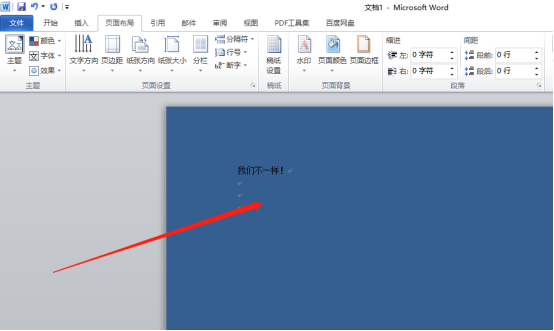
以上的3步操作步骤就是word背景颜色的具体操作步骤,已经非常详细的各位小伙伴们罗列出来了,大家可以按步就班的进行操作,就可以实现了word背景颜色的设置。如果大家想熟练的掌握这个功能的话就需要在课下重复操作几遍以上的步骤,就可以掌握的更牢固了。当你身边的小伙伴们有遇到这样的问题,你也可以帮助他们!最后,希望以上的操作步骤对你有所帮助!
本篇文章使用以下硬件型号:联想小新Air15;系统版本:win10;软件版本:Microsoft Word 2010。
Word背景颜色怎么设置?
咱们都知道,默认的Word是空白的,但是有些时候需要做一些改变,这样能够增加文档的趣味性。当然有些时候也需要更改或者删除Word背景颜色,那么都应该怎样操作呢?
首先咱们来看看Word背景颜色怎么设置?
首先咱们在工具栏中选择“页面布局”,然后选择“背景”选项,就可以直接选用页面背景颜色按钮添加背景色了。如果没有自己所需要的颜色,可以选择“其他颜色”然后选择。
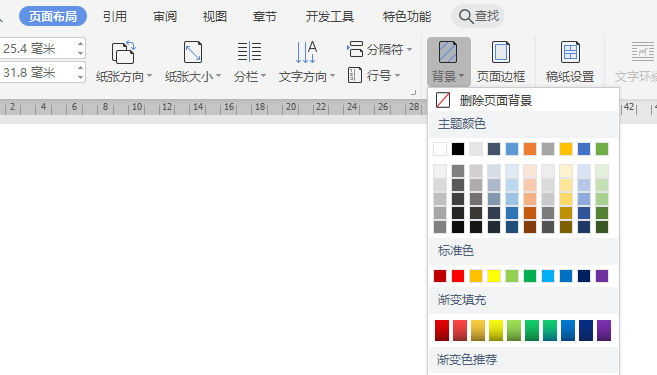
当然,如果想要添加渐变、纹理、图案或者是图片,也可以选择“填充效果”、“渐变”等选项。
如果想要用文字做背景也不难,同样点开“页面布局”--“背景”--“水印”,然后选择“文字水印”,在对话框中输入需要加的水印文字,接下来再更改文字的字体、尺寸、颜色和版式等就可以了。
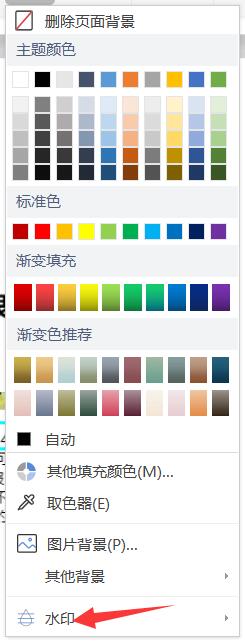
值得注意的是,如果我们选择图案和纹理重复或“平铺”来填充整个页面。在保存的时候如果将文档另存为网页,纹理的背景将会保存为 JPEG 文件,而图案和渐变的背景将会保存为 PNG 的文件。
接下来咱们再来看看Word背景颜色怎么改变吧!
其实更改Word背景颜色很简单,和设置的时候差不多,同样是打开“页面布局”--“背景”然后选择想要更改的背景颜色等等。
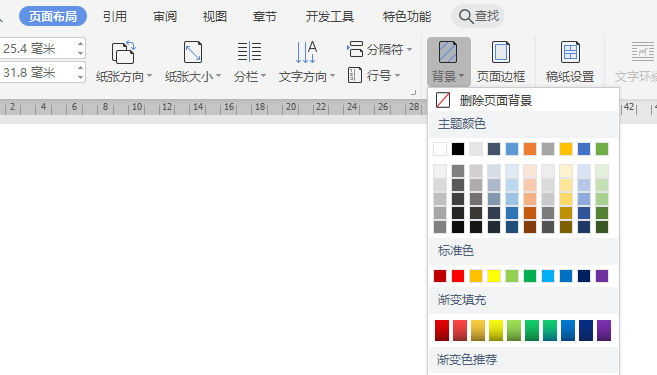
如果我们对插入的图片背景的排放位置或者大小不满意,咱们可以点击工具栏的“视图”然后在“页眉和页脚”选项中对背景图片来进行调整和编辑。
那么,Word背景颜色怎么删除呢?
Word背景颜色其实也并不复杂,同样是打开“页面布局”--“背景”然后选择删除页面背景就可以啦。
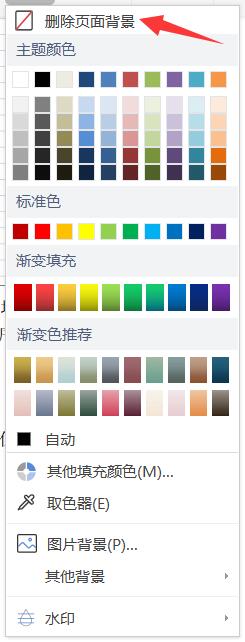
Word背景颜色无论是添加、删除还是更改都不难,咱们试一试就能完全掌握啦。
本篇文章使用以下硬件型号:联想小新Air15;系统版本:win10;软件版本:Word 2020